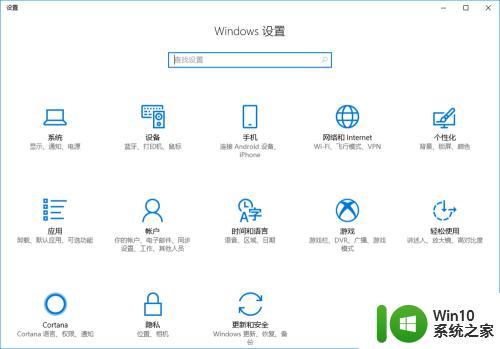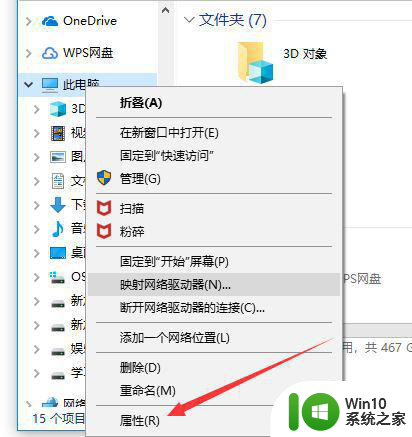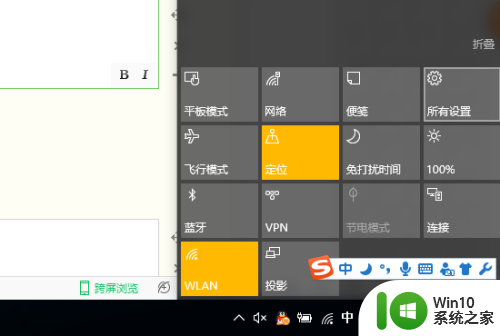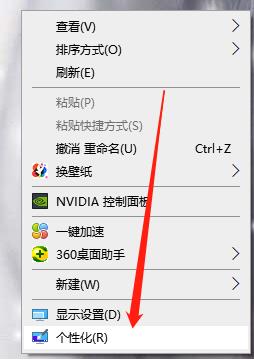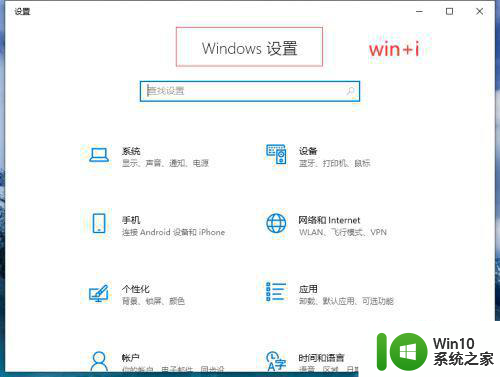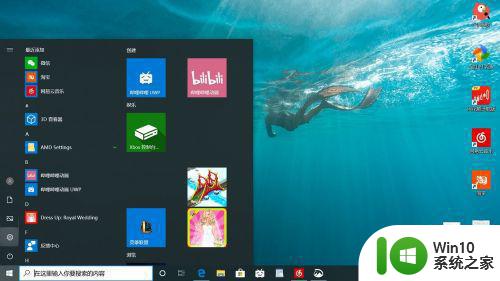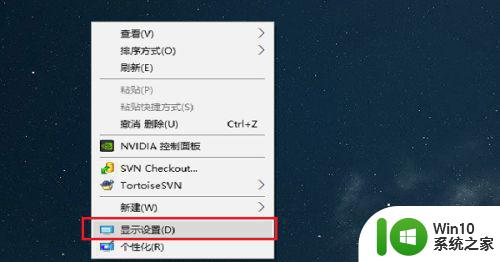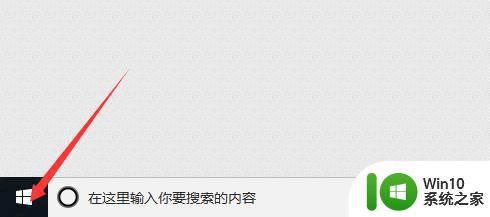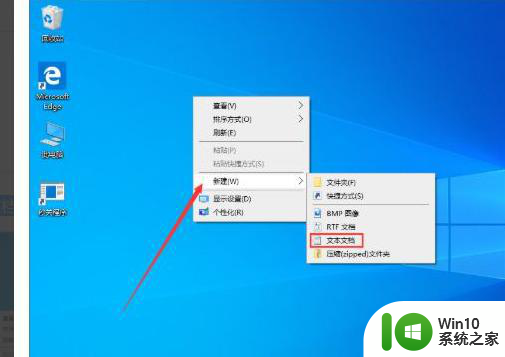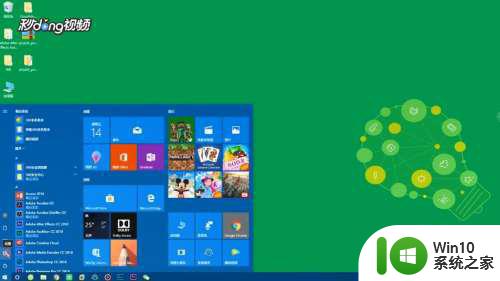win10设置休眠等待时间的方法 win10怎么设置休眠等待时间
更新时间:2023-06-30 15:14:09作者:zheng
我们可以在win10电脑上设置电脑自动进入休眠模式的等待时间,但是有些用户不知道该如何才能设置,今天小编教大家win10设置休眠等待时间的方法,操作很简单,大家跟着我的方法来操作吧。
具体方法:
1.运行注册表编辑器:
按Windows键+R,打开“运行”对话框。输入“regedit.exe”
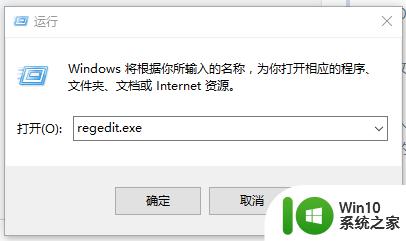
2.
在注册表编辑器定位到
HKEY_LOCAL_MACHINE\SYSTEM\CurrentControlSet\Control\Power\PowerSettings\238C9FA8-0AAD-41ED-83F4-97BE242C8F20\7bc4a2f9-d8fc-4469-b07b-33eb785aaca0
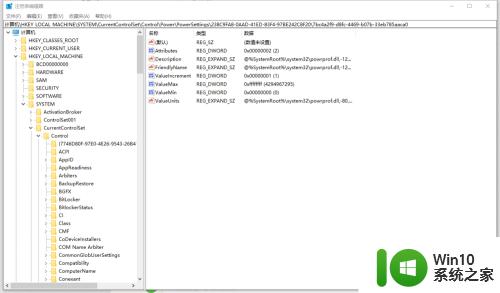
3.修改Attributes的值为2
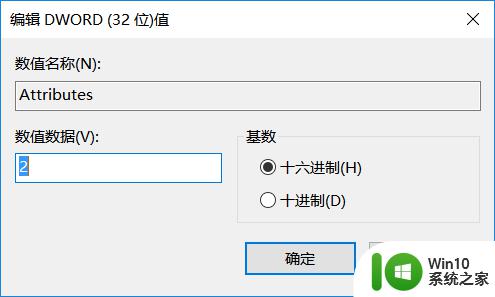
4.进入高级电源设置,在睡眠选项中会出现“无人参与系统睡眠超时”。将默认的2分钟修改成你想要的时间。
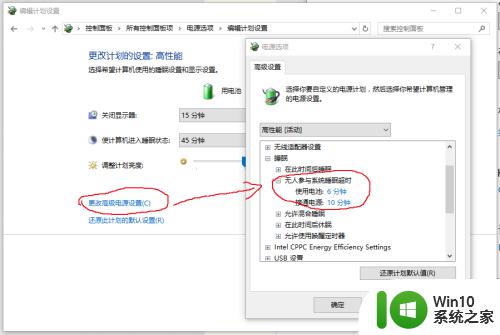
以上就是win10设置休眠等待时间的方法的全部内容,有遇到这种情况的用户可以按照小编的方法来进行解决,希望能够帮助到大家。